pmtdung452
Well-known member
Ngoài những tính năng mới của Apple Intelligence, iOS 18.1 còn mang đến một thay đổi nhỏ nhưng có tác động trực tiếp đến trải nghiệm sử dụng iPhone hàng ngày của tôi.
Trước khi có bản cập nhật này, điều không chỉ tôi mà còn nhiều người dùng khác cảm thấy khó chịu khi từ iOS 17 lên iOS 18 là thao tác với biểu tượng bật tắt dữ liệu di động, hay chúng ta quen gọi là 4G.
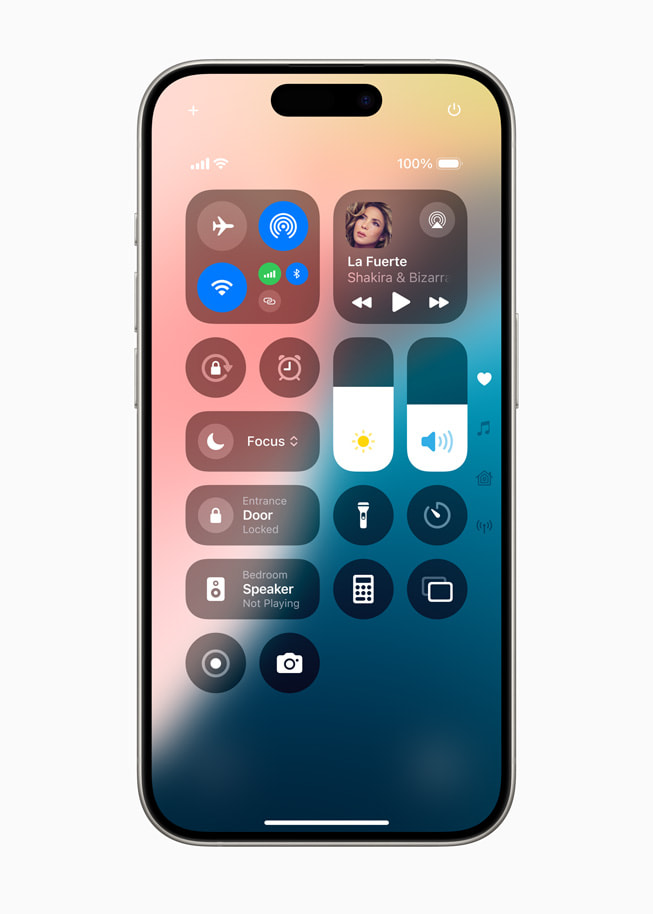
Cụ thể là từ khi lên iOS 18, Apple đã gom các biểu tượng bật tắt kết nối thường dùng vào một hộp chung trên Control Center. Trong khi ta có thể dễ dàng tắt/mở những thứ như WiFi, chế độ máy bay và chia sẻ WiFi thì tính năng mà nhiều người thường sử dụng là tắt/mở 4G lại được thiết kế thành một biểu tượng phụ (nhỏ hơn) mà chúng ta không thể trực tiếp chạm vào để tương tác, thay vào đó phải chạm vào cái hộp này để nó hiện lên rồi mới bật/tắt được. Điều này có nghĩa, người dùng phải tốn thêm thao tác không cần thiết.
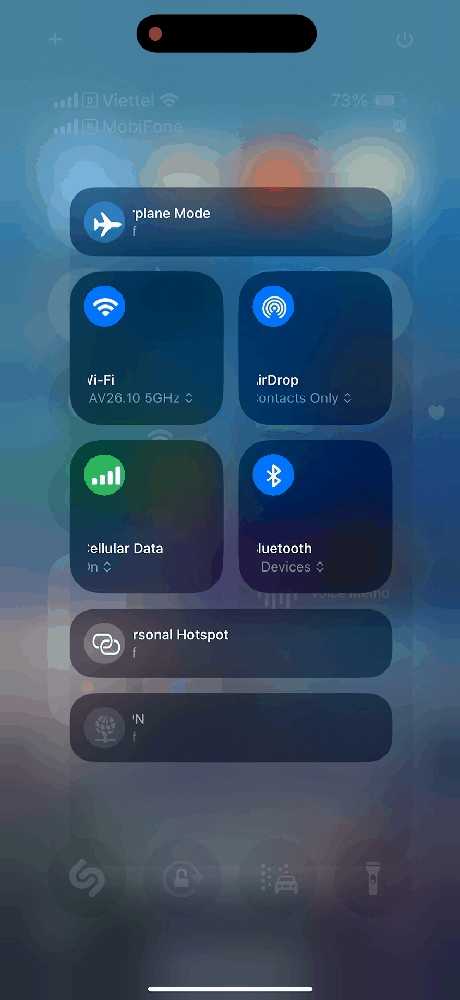
Thao tác bất tiện trên iOS 18: người dùng phải chạm vào "chiếc hộp" trước rồi mới có thể thao tác điều chỉnh được
Và sáng nay khi tôi nâng cấp lên iOS 18.1, may mắn thay Apple đã cho phép đưa các biểu tượng ra khỏi cái ô "ương bướng" kia, giúp thao tác trở nên thuận tiện hơn nhiều và đây chính là điều mà tôi làm đầu tiên trước khi thử nghiệm các tính năng khác.
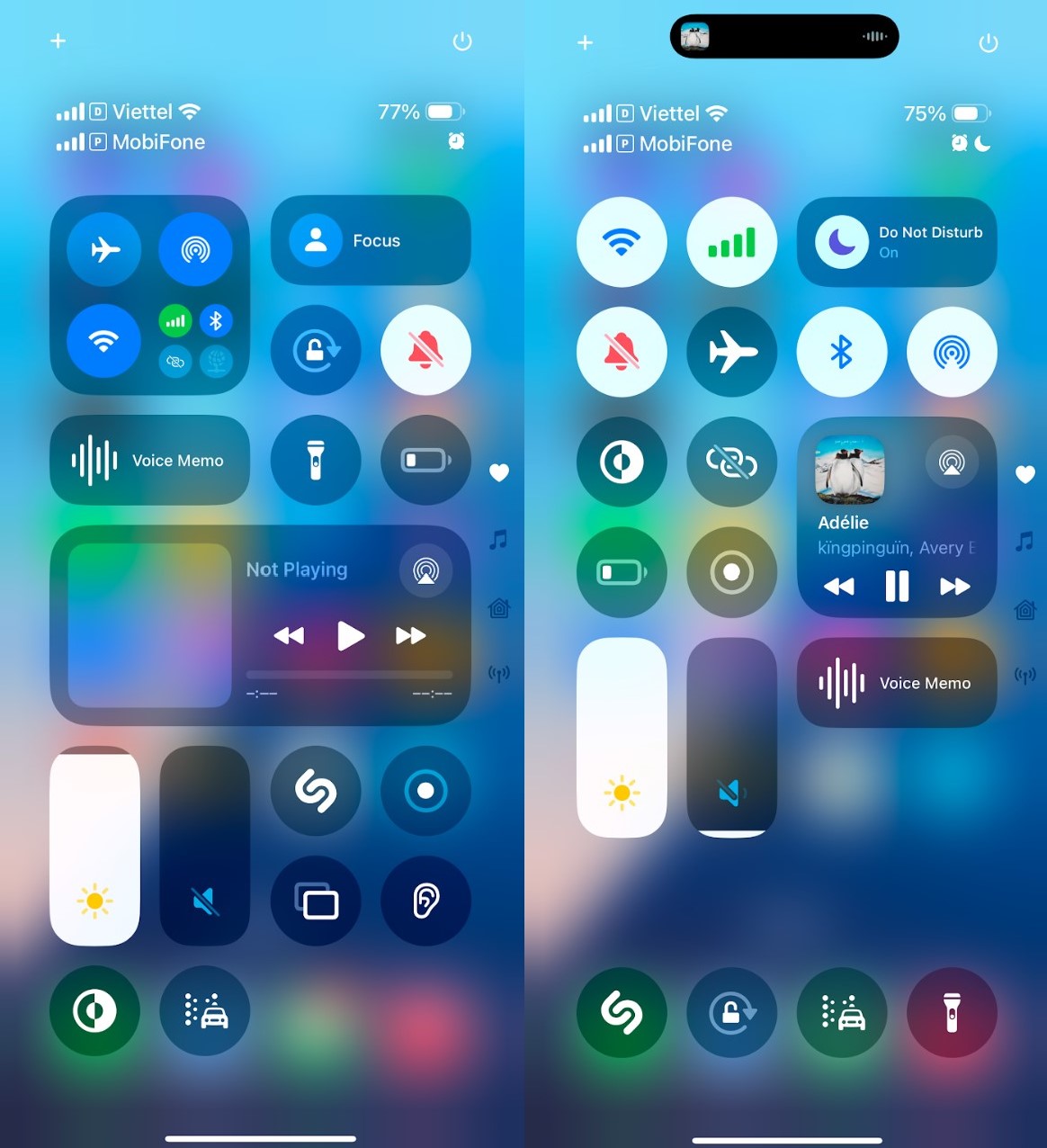
Giao diện Control Center trên iOS 18 (trái) và iOS 18.1 với biểu tượng tắt/mở dữ liệu 4G được đưa ra ngoài. Có lẽ Apple đã lắng nghe phản hồi của người dùng và có sự thay đổi thích hợp hơn.
Để có biểu tượng kết nối di động (4G), bạn chỉ cần nhấn giữ vào khoảng trống của Control Center, chọn Add a Control rồi chọn để đưa nó ra ngoài thành một biểu tượng riêng biệt và sử dụng nhanh chóng. Tất nhiên, chúng ta cũng có thể đưa bất kỳ biểu tượng nào mình thường dùng ra để truy cập nhanh hơn. Như trường hợp trên, tôi đã xóa hẳn chiếc hộp ương bướng đó và thay lại bằng các biểu tượng cần thiết cho thói quen sử dụng hơn.

Đây là một tính năng nhỏ nhưng có lẽ rất hữu ích với nhiều người dùng từng thấy phiền phức với những gì từng thay đổi trên iOS 18. Phần mềm mới có thể được tải xuống trên các iPhone đủ điều kiện bằng cách vào Settings > General > Software Update.
Trước khi có bản cập nhật này, điều không chỉ tôi mà còn nhiều người dùng khác cảm thấy khó chịu khi từ iOS 17 lên iOS 18 là thao tác với biểu tượng bật tắt dữ liệu di động, hay chúng ta quen gọi là 4G.
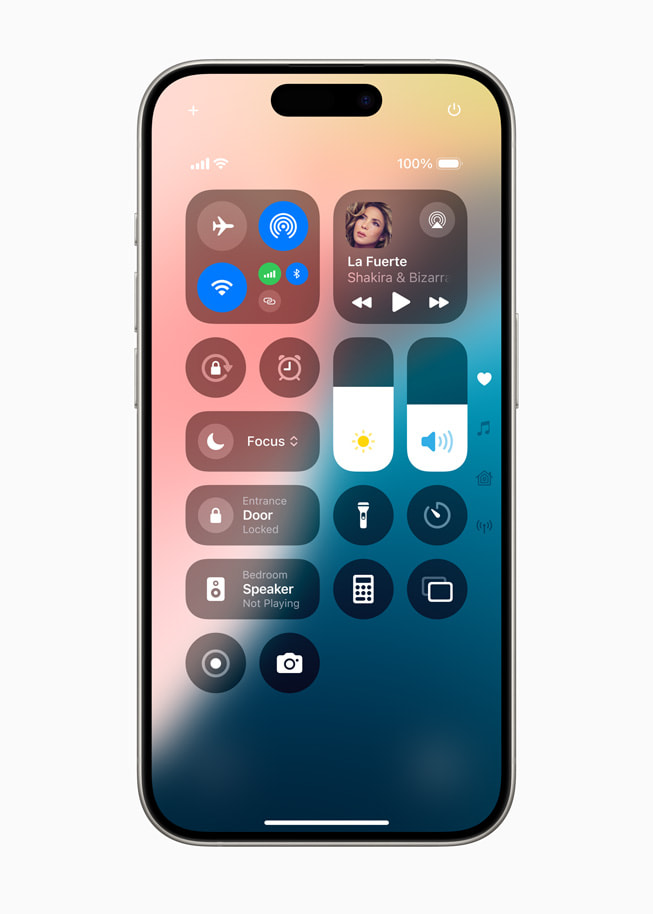
Cụ thể là từ khi lên iOS 18, Apple đã gom các biểu tượng bật tắt kết nối thường dùng vào một hộp chung trên Control Center. Trong khi ta có thể dễ dàng tắt/mở những thứ như WiFi, chế độ máy bay và chia sẻ WiFi thì tính năng mà nhiều người thường sử dụng là tắt/mở 4G lại được thiết kế thành một biểu tượng phụ (nhỏ hơn) mà chúng ta không thể trực tiếp chạm vào để tương tác, thay vào đó phải chạm vào cái hộp này để nó hiện lên rồi mới bật/tắt được. Điều này có nghĩa, người dùng phải tốn thêm thao tác không cần thiết.
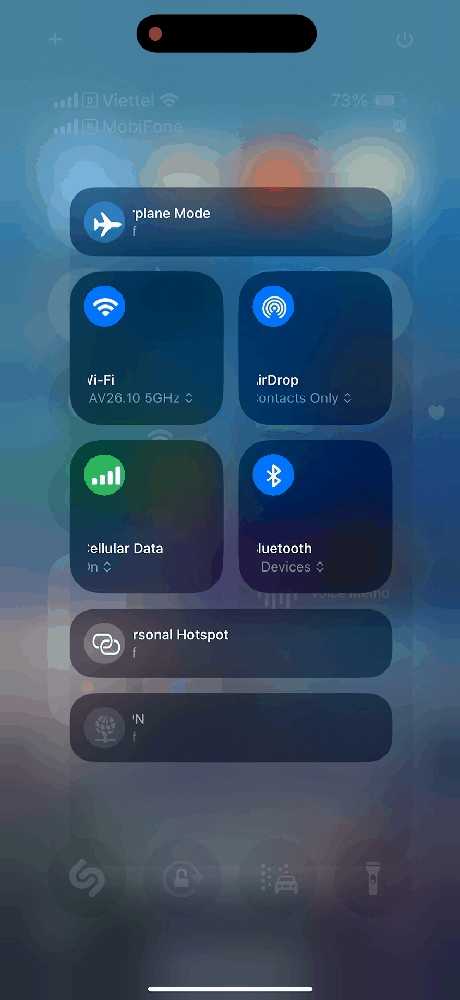
Thao tác bất tiện trên iOS 18: người dùng phải chạm vào "chiếc hộp" trước rồi mới có thể thao tác điều chỉnh được
Và sáng nay khi tôi nâng cấp lên iOS 18.1, may mắn thay Apple đã cho phép đưa các biểu tượng ra khỏi cái ô "ương bướng" kia, giúp thao tác trở nên thuận tiện hơn nhiều và đây chính là điều mà tôi làm đầu tiên trước khi thử nghiệm các tính năng khác.
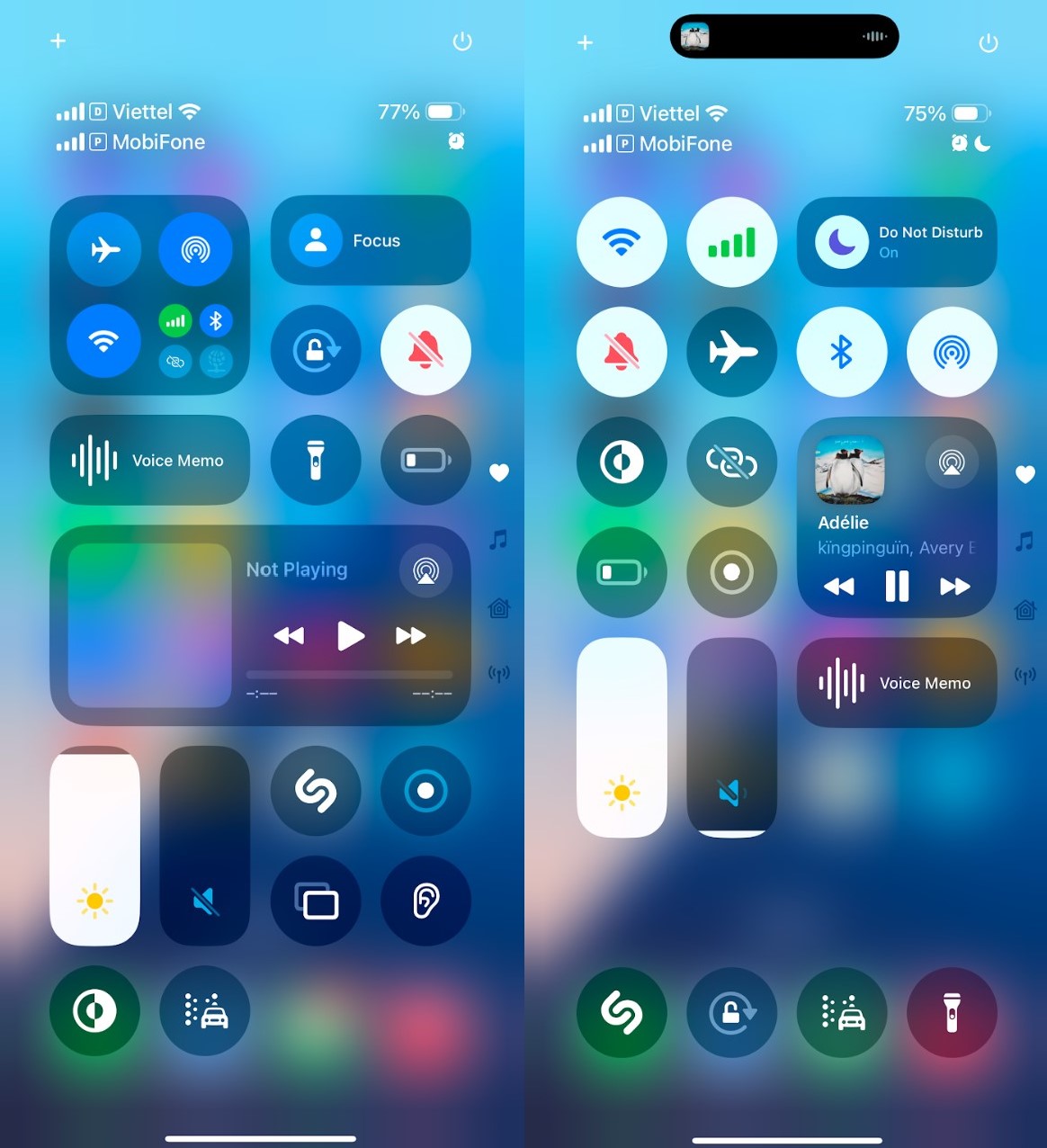
Giao diện Control Center trên iOS 18 (trái) và iOS 18.1 với biểu tượng tắt/mở dữ liệu 4G được đưa ra ngoài. Có lẽ Apple đã lắng nghe phản hồi của người dùng và có sự thay đổi thích hợp hơn.
Để có biểu tượng kết nối di động (4G), bạn chỉ cần nhấn giữ vào khoảng trống của Control Center, chọn Add a Control rồi chọn để đưa nó ra ngoài thành một biểu tượng riêng biệt và sử dụng nhanh chóng. Tất nhiên, chúng ta cũng có thể đưa bất kỳ biểu tượng nào mình thường dùng ra để truy cập nhanh hơn. Như trường hợp trên, tôi đã xóa hẳn chiếc hộp ương bướng đó và thay lại bằng các biểu tượng cần thiết cho thói quen sử dụng hơn.

Đây là một tính năng nhỏ nhưng có lẽ rất hữu ích với nhiều người dùng từng thấy phiền phức với những gì từng thay đổi trên iOS 18. Phần mềm mới có thể được tải xuống trên các iPhone đủ điều kiện bằng cách vào Settings > General > Software Update.
